win10聚焦功能的使用方法
Windows10系統(tǒng)的正式推出,在原來系統(tǒng)的基礎(chǔ)上增加了一些新的功能。在Windows10家庭版的操作系統(tǒng)中,出現(xiàn)了一種新的功能,那就是Windows聚焦功能。這個(gè)功能是什么意思,該怎樣去使用它呢?其實(shí)并不難理解,我們平時(shí)的壁紙確定之后就是單獨(dú)的一張,每天打開桌面的時(shí)候看到的圖片都是一樣的。而使用Windows聚焦功能就可以自動(dòng)換桌面上的壁紙了。聽起來是不是很有趣呢,那具體怎么操作?我們一起來看看下面的教程吧!
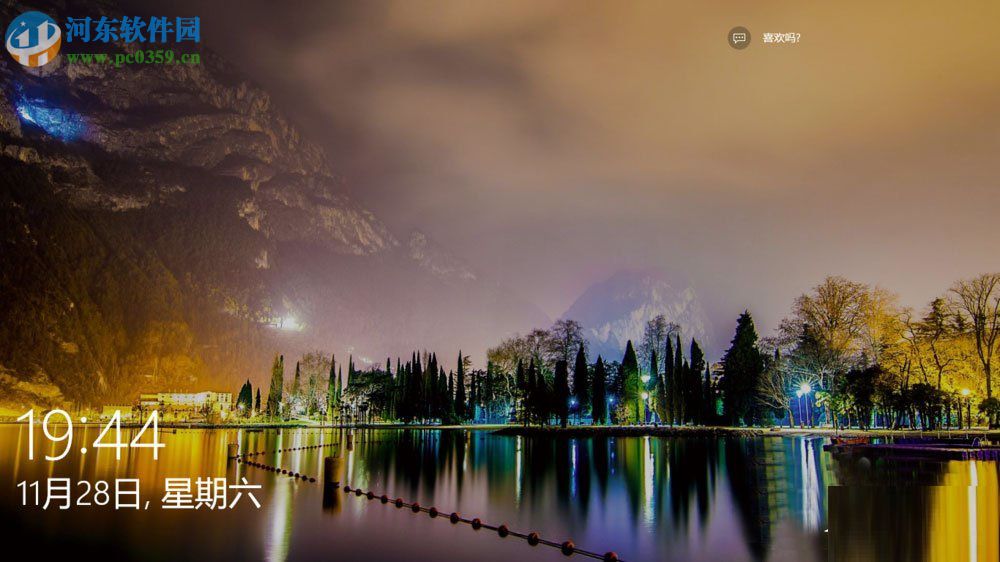 方法/步驟:
方法/步驟:1、開始之前要確認(rèn)一個(gè)問題,那就是Windows10系統(tǒng)要更新到最新版本TH2。這個(gè)版本的功能更加多樣化,喜歡折騰的朋友可以慢慢試試。確定版本之后,在桌面下方找到“開始”選項(xiàng),在彈出的窗口中選擇“設(shè)置”選項(xiàng)。
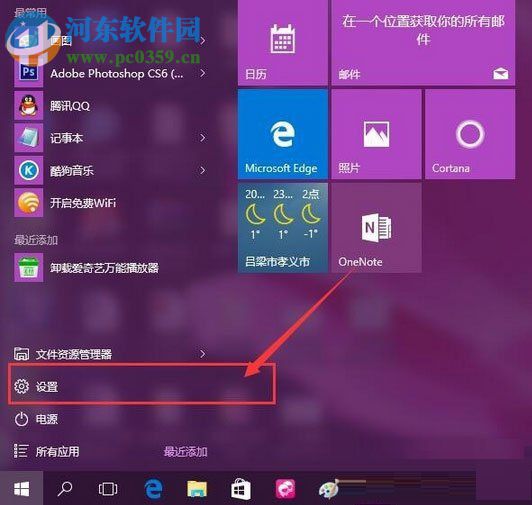
2、這個(gè)時(shí)候我們就進(jìn)入了Wind10的設(shè)置頁面,在頁面上的選項(xiàng)中選擇“個(gè)性化”。
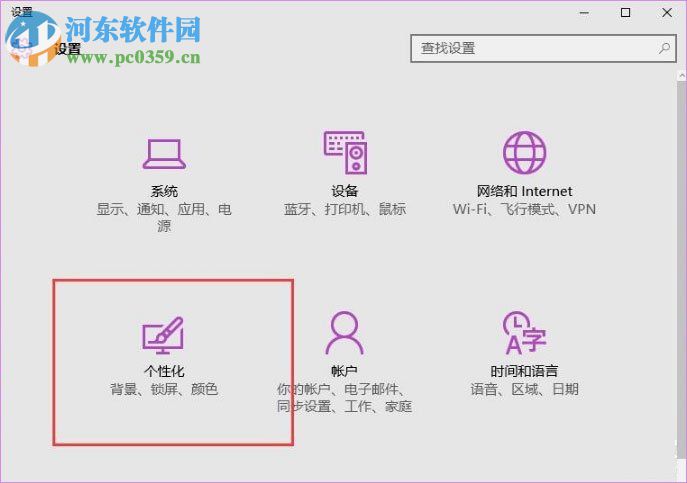
3、進(jìn)入Wind10個(gè)性化窗口中,在左邊欄的選項(xiàng)中選擇“鎖屏界面”,在窗口的右側(cè)單擊“選擇背景”。
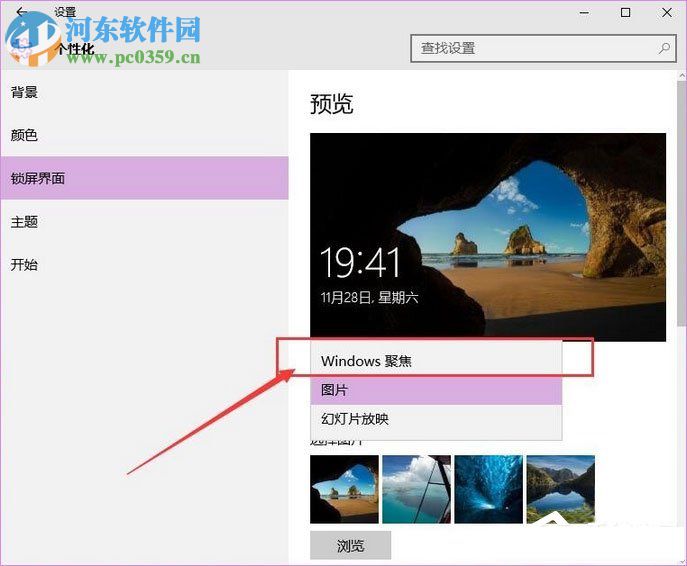
4、繼續(xù)在右側(cè)的窗口中“背景”的下拉菜單中選擇“Windows聚焦”,這個(gè)時(shí)候會看到窗口有一個(gè)正在加載的圖標(biāo),這時(shí)只需要等待就行,系統(tǒng)會自動(dòng)為我們選擇壁紙。
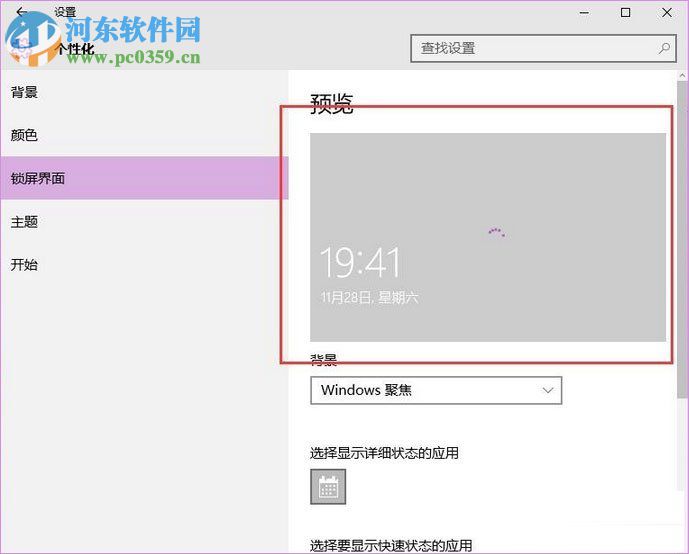
5、等到圖標(biāo)不再轉(zhuǎn)動(dòng)之后你就會看到窗口中多了一張圖,這就是系統(tǒng)為我們選的壁紙。不滿意當(dāng)前的壁紙,可以單擊“切換”,直到找到自己滿意的壁紙為止。
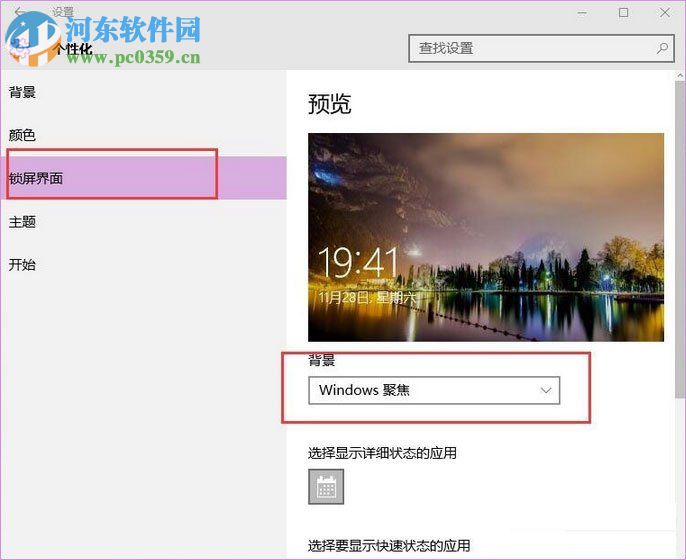
6、選擇完畢之后,就可以把屏幕鎖定。再看桌面上的時(shí)候,已經(jīng)換成了選擇好的壁紙,會發(fā)現(xiàn)右上角多了一個(gè)“喜歡嗎”。單擊“喜歡嗎”的圖標(biāo)之后會出現(xiàn)另一種選項(xiàng),單擊“不喜歡”就會重新?lián)Q上一張壁紙。
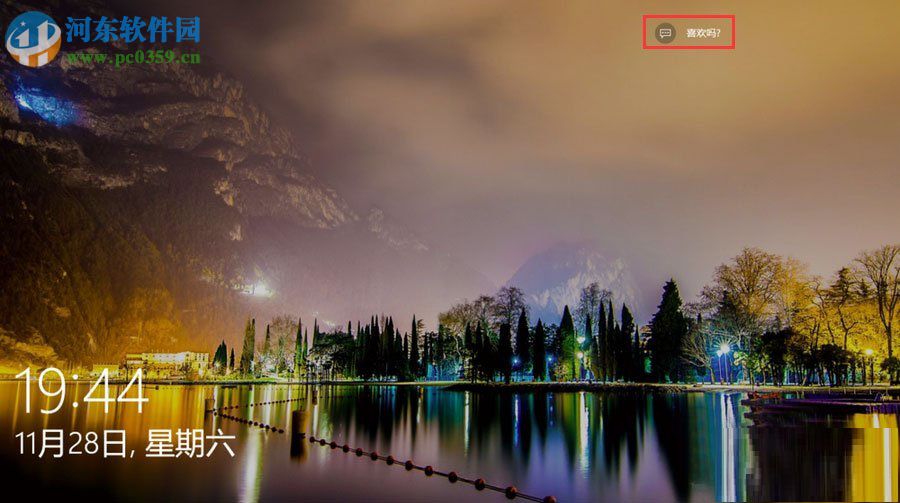
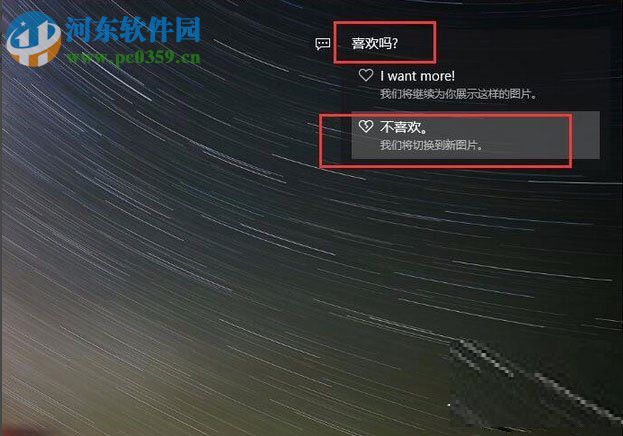
7、我們回到Windows聚焦設(shè)置頁面中,可以看到“選擇詳細(xì)狀態(tài)的應(yīng)用”的選項(xiàng)。單擊下面“+”的圖標(biāo)就可以添加一些我們自己需要的應(yīng)用了,可以根據(jù)自己的需要來添加。
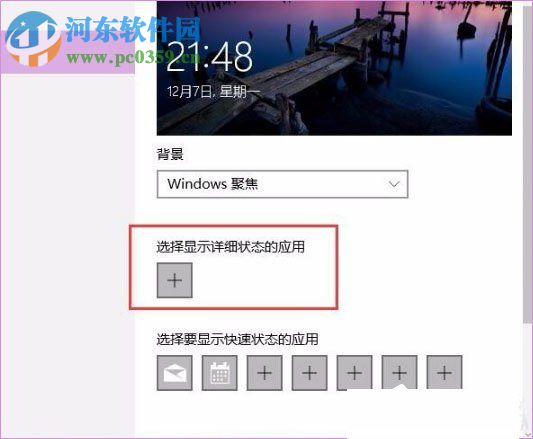
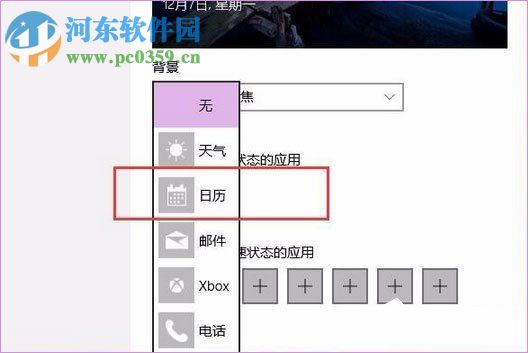
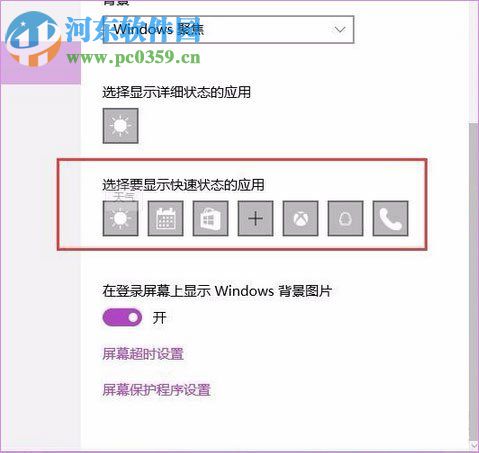
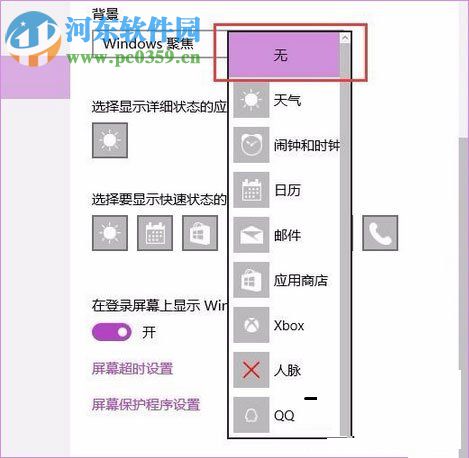
Windows聚焦功能功能是不是很有趣呢?如果你現(xiàn)在使用的系統(tǒng)也是win10就趕快試試這個(gè)功能吧!

 網(wǎng)公網(wǎng)安備
網(wǎng)公網(wǎng)安備